Có thể bạn không để ý nhưng việc xoay văn bản một cách khéo léo, có chủ đích có thể giúp tạo điểm nhấn trong việc truyền tải nội dung trên trang tính. Trong bài viết này, chúng ta sẽ cùng tìm hiểu các cách xoay văn bản trong Google Sheets.
Xoay văn bản trong Google Sheets
Có 2 công cụ để xoay văn bản trong Google Sheets. Bạn có thể sử dụng nút trên thanh công cụ hoặc lệnh từ menu. Với mỗi tùy chọn, bạn có thể chọn một độ nghiêng cụ thể cho chữ, xoay nó theo chiều dọc hoặc căn chỉnh góc độ thủ công.
Trước tiên, bấm chọn ô có chứa văn bản mà bạn muốn xoay. Bạn cũng có thể chọn một nhóm nhiều ô, một cột hoặc một hàng.
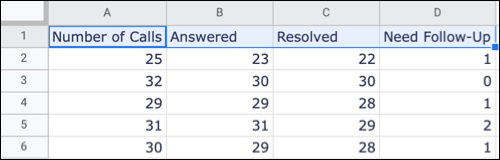
Tiếp theo, nhấp vào nút “Text Rotation” (Xoay Văn bản) trên thanh công cụ và chọn một trong 5 tùy chọn có sẵn. Bạn có thể chọn làm nghiêng lên/xuống, xoay lên/xuống hoặc xếp chồng theo chiều dọc.
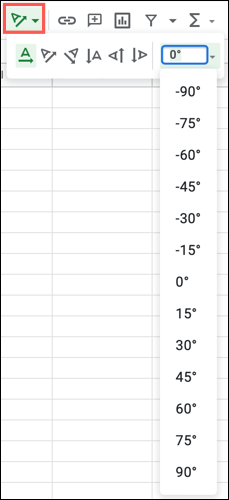
Bạn cũng có thể nhấp vào nút mũi tên ở bên phải để chọn một góc cụ thể hoặc nhập số độ mà mình muốn.
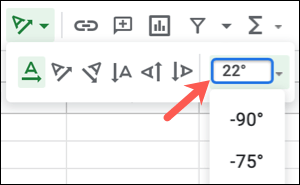
Ngoài ra, bạn cũng có thể xoay văn bản bằng cách bấm chọn Format (Định dạng) > Rotation (Xoay) từ menu. Cũng sẽ có các tùy chọn tương tự ở đây để xoay văn bản hoặc chọn một góc cụ thể. Sự khác biệt là bạn không thể nhập số độ chính xác mà mình muốn.
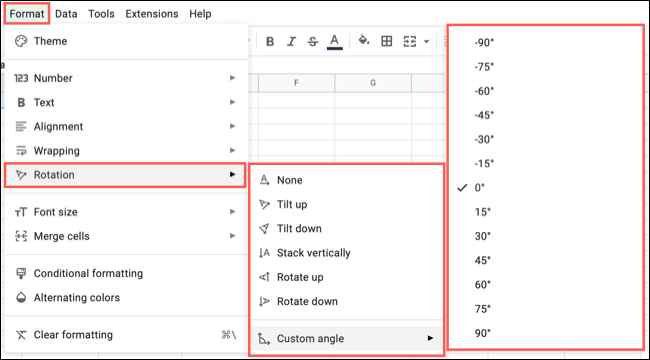
Sau khi xoay văn bản, bạn có thể điều chỉnh kích thước cột hoặc hàng để làm cho bố cục trang tính trở nên vừa vặn, bắt mắt hơn.
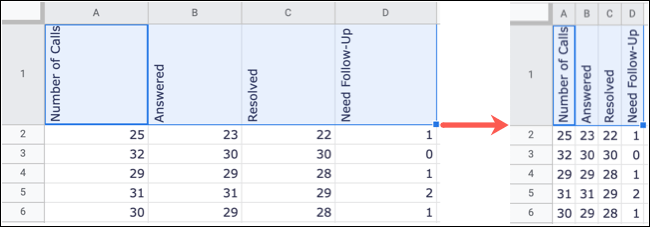
Hợp nhất các ô và xoay văn bản
Một trường hợp sử dụng đặc biệt hữu ích của tính năng xoay văn bản trong Google Sheets hợp nhất các ô và xoay ngang văn bản bên trong để đặt tiêu đề cho một nhóm các hàng cụ thể trên trang tính để có được bố cục trang đẹp mắt hơn.
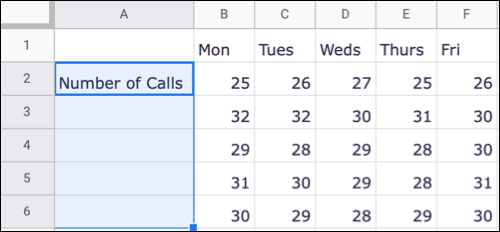
Trước tiên, chọn các ô bạn muốn hợp nhất với một ô chứa văn bản cần xoay. Sau đó, nhấp vào Format (Định dạng) > Merge Cells (Hợp nhất các ô) từ menu, và chọn “Merge All” (Hợp nhất tất cả) hoặc “Merge All” (Hợp nhất theo chiều dọc).
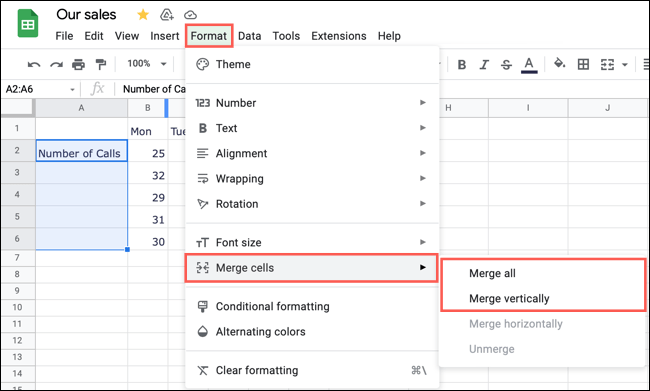
Với ô đã hợp nhất vẫn đang ở trạng thái được chọn, hãy áp dụng xoay văn bản bên trong. Nhấp vào nút Text Rotation trong thanh công cụ và chọn Rotate Up, hoặc bạn cũng có thể nhấn vào Format > Rotation > Rotate Up từ menu.
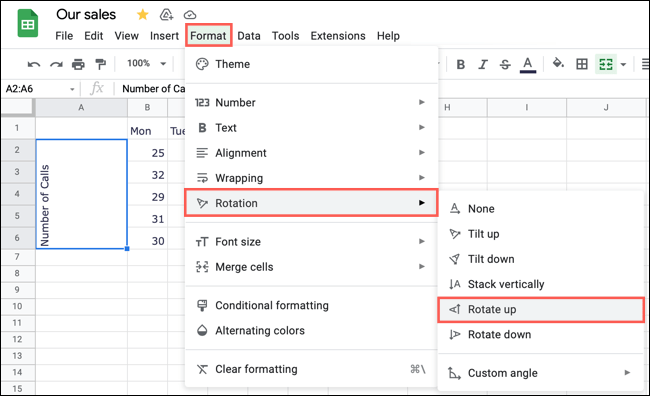
Sau đó, bạn có thể thay đổi kích thước cột để phù hợp với văn bản đã được hợp nhất và xoay sao cho phù hợp.
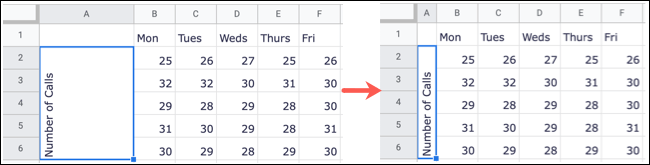
Chúc bạn thực hiện thành công!
 Công nghệ
Công nghệ  AI
AI  Windows
Windows  iPhone
iPhone  Android
Android  Học IT
Học IT  Download
Download  Tiện ích
Tiện ích  Khoa học
Khoa học  Game
Game  Làng CN
Làng CN  Ứng dụng
Ứng dụng 
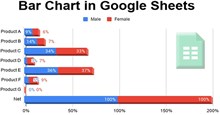

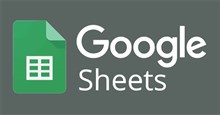

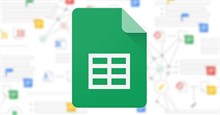

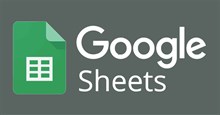
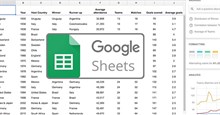










 Linux
Linux  Đồng hồ thông minh
Đồng hồ thông minh  macOS
macOS  Chụp ảnh - Quay phim
Chụp ảnh - Quay phim  Thủ thuật SEO
Thủ thuật SEO  Phần cứng
Phần cứng  Kiến thức cơ bản
Kiến thức cơ bản  Lập trình
Lập trình  Dịch vụ công trực tuyến
Dịch vụ công trực tuyến  Dịch vụ nhà mạng
Dịch vụ nhà mạng  Quiz công nghệ
Quiz công nghệ  Microsoft Word 2016
Microsoft Word 2016  Microsoft Word 2013
Microsoft Word 2013  Microsoft Word 2007
Microsoft Word 2007  Microsoft Excel 2019
Microsoft Excel 2019  Microsoft Excel 2016
Microsoft Excel 2016  Microsoft PowerPoint 2019
Microsoft PowerPoint 2019  Google Sheets
Google Sheets  Học Photoshop
Học Photoshop  Lập trình Scratch
Lập trình Scratch  Bootstrap
Bootstrap  Năng suất
Năng suất  Game - Trò chơi
Game - Trò chơi  Hệ thống
Hệ thống  Thiết kế & Đồ họa
Thiết kế & Đồ họa  Internet
Internet  Bảo mật, Antivirus
Bảo mật, Antivirus  Doanh nghiệp
Doanh nghiệp  Ảnh & Video
Ảnh & Video  Giải trí & Âm nhạc
Giải trí & Âm nhạc  Mạng xã hội
Mạng xã hội  Lập trình
Lập trình  Giáo dục - Học tập
Giáo dục - Học tập  Lối sống
Lối sống  Tài chính & Mua sắm
Tài chính & Mua sắm  AI Trí tuệ nhân tạo
AI Trí tuệ nhân tạo  ChatGPT
ChatGPT  Gemini
Gemini  Điện máy
Điện máy  Tivi
Tivi  Tủ lạnh
Tủ lạnh  Điều hòa
Điều hòa  Máy giặt
Máy giặt  Cuộc sống
Cuộc sống  TOP
TOP  Kỹ năng
Kỹ năng  Món ngon mỗi ngày
Món ngon mỗi ngày  Nuôi dạy con
Nuôi dạy con  Mẹo vặt
Mẹo vặt  Phim ảnh, Truyện
Phim ảnh, Truyện  Làm đẹp
Làm đẹp  DIY - Handmade
DIY - Handmade  Du lịch
Du lịch  Quà tặng
Quà tặng  Giải trí
Giải trí  Là gì?
Là gì?  Nhà đẹp
Nhà đẹp  Giáng sinh - Noel
Giáng sinh - Noel  Hướng dẫn
Hướng dẫn  Ô tô, Xe máy
Ô tô, Xe máy  Tấn công mạng
Tấn công mạng  Chuyện công nghệ
Chuyện công nghệ  Công nghệ mới
Công nghệ mới  Trí tuệ Thiên tài
Trí tuệ Thiên tài